Содержание
- 1 Что такое мобильное приложение Сбербанк Онлайн
- 2 Где скачать приложение Сбербанк Онлайн
- 3 Как установить приложение Сбербанк Онлайн для Андроид
- 4 Инструкция по установке на айфон
- 5 Как настроить Сбербанк Онлайн на телефоне
- 6 Видео
- 7 Какие данный сервис имеет возможности?
- 8 Вариант 1 Как подключить Сбербанк Онлайн на телефон?
- 9 Вариант 2
- 10 Как подключить Сбербанк Онлайн на телефон все методы
- 11 Активация в самом банке
- 12 На сайте Sberbank Online
- 13 Регистрируемся через SMS
- 14 Применяем банкомат для регистрации
- 15 Подключаем Sberbank Online по телефону
- 16 Как деактивировать услугу?
В этой статье можно узнать, как установить Сбербанк Онлайн на телефон, где его полную версию можно бесплатно загрузить на смартфон, как войти под собственным логином и паролем в личный кабинет для отслеживания всех банковских карт и их баланса. Программа Сбербанк Онлайн – это все ваши вклады, кредиты и счета на одной странице мобильного приложения. С ним можно не только контролировать свои денежные средства, но и осуществлять платежи, переводить деньги на другие карты – и все это на экране телефона, без банкомата и очередей.
Что такое мобильное приложение Сбербанк Онлайн
Оно разработано специально для клиентов банка и помогает контролировать открытые счета прямо со своего смартфона. С ее помощью можно оплачивать телефонную связь, услуги ЖКХ, интернет, штрафы, налоги. Сервис позволит совершать переводы другим вкладчикам банка без комиссии или на карту других банков, используя телефон. Плюс ко всему можно просмотреть историю банковских операций с подробной выпиской по дням. Если разрешить программе доступ к геолокации, то пользователю будет доступна карта с указанием ближайших банкоматов с данными по времени работы и адресом.
Удобной функцией Сбербанк Онлайн можно назвать возможность перевода на карту клиента банка с использованием номера телефона. Если номер привязан к счету, то нужно его ввести, и программа самостоятельно найдет необходимую карточку пользователя. Клиентская база банка насчитывает несколько десятков миллионов человек. Еще с ее помощью пользователь телефона сможет открывать вклады, отслеживать кредиты, контролировать свой бюджет.
Где скачать приложение Сбербанк Онлайн
Программа поддерживается всеми операционными системами. На iOS, Windows Phone и Android устанавливайте последнюю версию программы с официальных источников на телефон, чтобы не волноваться о наличии вирусов или шпионских программ. Она бесплатная и полностью защищает ваши денежные средства. Если вы заранее подключили услугу мобильного банка, то при каждом входе в программу на номер будет приходить оповещающее сообщение, которое указывает, с какого устройства и когда был совершен вход. Устанавливайте бесплатное приложение на свою платформу с помощью интернет магазинов.
Для iPhone и iPad
AppStore – это специальный официальный магазин приложений для техники Apple, где можно покупать или скачивать бесплатно программы на свой смартфон или планшет. Число пользователей системы превышает 570 миллионов человек, а количество индивидуальных загрузок преодолело отметку 100 миллиардов. Доступ к магазину разрешен для пользователей версии iOS 7.7 и выше.
Для Android
Play Market является магазином приложений, книг, игр и музыкальных файлов для пользователей смартфонов на базе Android. Контент делится на платный и бесплатный. Система позволяет загрузить и установить необходимые программы на телефон, по данным на 2017 год в ней насчитывается больше 2,7 миллионов приложений, а скачивания достигли числа 82 миллиарда.
Для Windows Phone
Windows Store. Это официальный магазин приложений и игр от компании Microsoft для пользователей мобильных платформ Windows Phone. Предусматривает свободный доступ с телефона, через браузеры. Содержит платные программы и бесплатный контент, который можно установить на свой смартфон. Скачивание доступно для пользователей платформ Windows 8 и выше.
Там же с выходом каждой новой версии программы можно обновить приложение для более полноценного пользования совершенно бесплатно. Ссылки на скачивание программы можно найти на официальном сайте банка в разделе «Мобильное приложение». Пользователи смартфонов с root доступом во избежание действий взломщиков могут осуществлять платежи и переводы только по имеющимся шаблонам.
Как установить приложение Сбербанк Онлайн для Андроид
Самостоятельная установка программы на смартфоны платформы Android происходит согласно инструкции. Чтобы установить Сбербанк Онлайн на Андроид, нужно выполнить следующие действия:
- Зайти в Play Market или Google Play.
- В строке поиска ввести запрос «Сбербанк Онлайн».
- Выбрать первое приложение из списка.
- Нажать кнопку «Скачать».
Инструкция по установке на айфон
Произвести установку приложения на Айфон или Айпад можно самостоятельно. Чтобы выполнить ее без ошибок, необходимо следовать инструкции:
- Зайти в AppStore.
- В разделе поиска ввести запрос «Сбербанк Онлайн» в поисковой строке.
- Нажать на первую иконку из списка.
- Кликнуть на кнопку «Скачать».
Как настроить Сбербанк Онлайн на телефоне
Настройка программы происходит после регистрации в системе. В специальном разделе «Настройки» вы можете выбрать картинку, которая будет отражаться при входе, а также индивидуальное приветствие. Там же можно настроить шаблоны платежей, благодаря которым можно не вводить одну и ту же информацию по часто совершаемым платежам. Шаблон будет иметь все необходимые данные, так что платеж осуществляется одним нажатием.
Регистрация в системе
Настройка происходит одинаково для смартфонов всех платформ после запуска приложения. Для того чтобы зарегистрироваться в системе, открыв личный кабинет, можно обратиться в ближайшее банковское отделение, консультант поможет вам с регистрацией через терминал или планшет. Если нет желания или возможности идти в банк, его можно настроить самостоятельно, следуя пошаговому руководству:
- После запуска нажать кнопку зеленого цвета «Войти в Сбербанк Онлайн».
- Далее кликнуть на строку «Нет логина или идентификатора, или вы его забыли».
- Если уже есть логин с паролем, созданные через терминал, то нужно ввести идентификатор пользователя, который остался на чеке.
- Ввести номер карты в специальное поле.
- Ввести код доступа с картинки.
- С номера 900, с которого клиентам приходят сообщения от банка, придет специальный пароль. Его нужно ввести в соответствующее поле.
- Придумать индивидуальный логин от 8 до 30 символов, соблюдая условия на экране.
- Придумать пароль от 8 до 30 знаков хотя бы с одной цифрой и одной буквой. Ввести пароль нужно только из латинских букв. Следующее поле предназначено для повторного ввода.
- Регистрация завершена. Нужно запомнить логин с паролем, они понадобятся в дальнейшем пользовании.
Возможные ошибки при загрузке и установке
При загрузке и установке приложения иногда могут возникнуть проблемы. Например, в таблице приведены несколько из них и пути решения к ним:
|
Проблема |
Решение |
|
При регистрации не приходит СМС -пароль для подтверждения. |
Нужно сверить вводимый идентификатор пользователя с исходным. Они должны полностью соответствовать. В случае если после исправления ошибка не исчезает, нужно позвонить в контактный центр банка по номеру 8-800-555-5550. |
|
Система выдает ошибочное сообщение «данный пользователь не найден в системе». |
Есть вероятность, что используется идентификатор, который был получен по карте с истекшим сроком действия. Нужно получить новый идентификационный номер в любом банкомате Сбербанка. |
|
Нужно подключить Мобильный банк. Как получить пароль для регистрации? |
Установить Мобильный Банк Сбербанка на телефон вы можете в любом банкомате филиала. Чтобы не платить, можете подключить экономный пакет услуг. |
|
Мобильный Сбербанк Онлайн после установки или обновления сам вылетает или закрывается. |
Такая ошибка происходит из-за недостаточной скорости мобильного интернета или плохого качества связи. Обновления следует скачивать только с официальных страниц платформ. |
Видео
Сбербанк Онлайн — мобильное приложение для клиентов банка, разработанное с целью упрощения проведения финансовых операций и получения информации о текущих вкладах, счетах, кредитах. Пользователи получают массу преимуществ, включая возможность бесконтактных платежей с помощью смартфонов и других мобильных устройств.
Как установить Сбербанк Онлайн на Андроид, пошаговая инструкция
Содержание — Как установить Сбербанк Онлайн на Андроид, пошаговая инструкция
Чтобы зарегистрировать свое мобильное устройство в системе, вам понадобится подключить услугу «Мобильный банк». Если вы регулярно получаете СМС-оповещения об основных операциях, связанных с вашей картой, значит, услуга подключена. Используйте эту карту для того, чтобы зарегистрироваться в мобильном приложении. Если такой услуги у вас нет, вы сможете легко подключить ее, используя любой банкомат Сбербанка.
Установите Сбербанк Онлайн согласно приведенной ниже пошаговой инструкции. Имейте в виду, что после запуска вашу систему проверит антивирус. Если устройство не пройдет проверку, будут даны рекомендации и предложена работа в ограниченном режиме.
Скачать Сбербанк Онлайн
1. Перейдите по ссылке и нажмите «Установить».
2. После того как установка завершилась, нажмите «Открыть».
3. При первом запуске появится окно с информацией о политике конфиденциальности. Здесь вы найдете подробные сведения о том, какие именно данные будут доступны приложению и каким образом оно будет их использовать. Ознакомьтесь и нажмите «Подтвердить».
4. В появившемся окне жмем «Разрешить», чтобы дать возможность приложению просматривать и отправлять СМС-сообщения, а также осуществлять телефонные звонки. В дальнейшем потребуется дать еще одно разрешение – на доступ к контактам.
5. После того как все разрешения будут получены и антивирус проверит ваше устройство, появится окно приветствия. Нажмите «Продолжить».
Все эти действия потребуются только при первом запуске, в последующие разы необходим только ввод 5-значного кода, который защищает ваши данные от несанкционированного доступа в случае утери или кражи устройства.
После входа потребуется зарегистрировать свой аккаунт. Если у вас уже есть логин Сбербанка, эти шаги можно пропустить – останется только придумать код из пяти цифр для доступа к приложению.
1. Нажмите «Вход для клиентов Сбербанка».
2. Если вы впервые пользуетесь системой Сбербанк Онлайн, и у вас нет регистрационных данных, нажмите «Зарегистрируйтесь». В противном случае введите свой логин и переходите далее по стрелке, пропустив нижеописанные действия, предназначенные для регистрации.
3. Вы можете ввести номер карты вручную или сканировать ее, нажав «Сканировать карту». Перейдите по стрелке.
4. После этого к вам на телефон придет сообщение с СМС-паролем. Введите его в соответствующее поле.
5. Придумайте логин, введите его в поле и перейдите по стрелке далее.
6. Придумайте (и запомните!) сложный пароль, содержащий как цифры, так и латинские буквы, и перейдите далее по стрелке.
7.После того как вы подтвердите пароль, вам придет СМС-сообщение о том, что регистрация прошла успешно. В приложении появится окно с надписью «Готово!». Нажмите «Далее».
8. Понадобится еще раз подтвердить регистрацию паролем из СМС и после этого придумать 5-значный код для входа в приложение.
9. Еще раз введите код для подтверждения. Всё, регистрация закончена.
Убедитесь, что вы хорошо запомнили код для входа в приложение. При неправильном вводе кода 3 раза подряд сработает блокировка приложения на 60 минут. В целом установка приложения Сбербанк Онлайн достаточно проста и не вызывает особых трудностей.
Добрый день, друзья. Как самостоятельно подключить сбербанк онлайн на телефон? Друзья, как вы давно знаете, у нас в России одной из проблем являются длинные очереди. В частности, на оплату различных коммунальных услуг. Но, выход есть. Нужно подключить сбербанк онлайн на телефон. После этого, вы через Sberbank Online сможете оплатить различные счета. В данной статье мы постараемся наиболее подробно описать саму процедуру по подключению мобильного банкинга. В этом случае станет возможной функция управления вашими счетами практически из любой части Земли.
Какие данный сервис имеет возможности?
Рассмотрим, какую выгоду несёт «Sberbank Online»? Приведу небольшой их перечень:
- Можно погасить долги по кредитам, оплатить штрафы;
- Оплатить коммунальные услуги, или услуги связи;
- Пополнить ваши электронные кошельки: ВебМани, Яндекс Деньги, Киви и прочее;
- Заплатить деньгами из онлайн банка за приобретение любой продукции в интернете;
- Станет возможно произвести перевод на ваш любой другой счет или иную карту;
- Различные операции обмена;
- Можно увидеть все операции с деньгами, которые вы провели за любой период времени;
- Можно открыть депозит, накопительный вклад «Копилка».
После того, как вы подключите Sberbank Online на смартфон, у вас появится возможность использовать приведённые мной преимущества. Можете поверить, всё это довольно просто и удобно. С этим могут справиться, в том числе и пользователи новички.
И при этом – бесплатно. Если воспользоваться услугой «Эконом», вам не придётся платить раз в месяц за использования сервиса. Если же вам нужно больше информации, тогда стоит включить тариф «Полный» за шестьдесят рублей.
Вариант 1 Как подключить Сбербанк Онлайн на телефон?
Как и во многих других сервисах, обязательно нужно привязать один из ваших номеров телефона к своему счету Сбербанка. Самый удобный вариант — это совершить привязку номера во время получения карты, находясь в здании банка. Если вы забыли так поступить, то нужно проделать следующее:
- Я думаю, в вашем городе есть банкомат или терминал? Итак, подходим к нему;
- Вставляем нужную пластиковую карту, не забыв ввести ПИН, известный только вам;
- Войдя в меню «Мобильный банк», вы заметите команду «Подключение основной карты». После этого выбираем нужный тариф, можно выбрать «Полный», можно «Эконом»;
- Затем, нужно указать ваш номер мобильного телефона и получить СМС, в котором будет код подтверждения.
Как видите, всё очень просто.
Вариант 2
Звоним в Sberbank на бесплатный номер 8-800-555-55-50. Затем, нужно будет сообщить оператору свою личную информацию: фамилия, имя, ваш паспорт, точнее его номер и серия. Данные паспорта нужны, чтобы вас идентифицировать.
После этого, указываем номер из 16 цифр, из которых состоит ваша пластиковая карта, затем нужно указать ваш привязанный к карте номер телефона. Он также станет главным номером онлайн банка. (лично мне нравится больше 1 вариант, не люблю по телефону сообщать личную информацию незнакомым людям).
Как подключить Сбербанк Онлайн на телефон все методы
Их всего несколько. Они довольно простые. Желательно выбрать тот, который для вас является самым удобным.
Активация в самом банке
Возьмите паспорт и пластиковую карточку и отправляйтесь в банк. Затем, нам нужна помощь консультанта, который на данный момент свободен. Если постоите немного в очереди – ничего страшного! В банке меньше людей обычно с утра пораньше, или же после перерыва. А вот ближе к концу рабочего дня, людей может быть больше, так как люди спешат с работы.
Итак, вы общаетесь со специалистом сбербанка. Суть его в заключении договора. В договоре нужен ваш логин (его ещё называют идентификатором) и, разумеется, пароль. Не кому ни показывайте данную информацию.
На сайте Sberbank Online
Итак, нужно перейти по ссылочке https://online.sberbank.ru/. У нас появляется окошко, где нам предлагают ввести логин и пароль. Разумеется, их у вас пока нет. Поэтому, внизу формы входа находим ссылочку «Регистрация».
Нам нужно пройти три шага
- Перв делом ввести номер вашей карты и нажать «Продолжить»;
- Затем, нам нужно ввести номер нашего сотового телефона, и на него получить СМС, где будет код подтверждения. Данный код нужно ввести в нужную строку в этом окне;
- Следующим действием необходимо создать логин и паролем, которые состоят из 8 и больше цифр. Советую воспользоваться «Генератором пароля», и в пароль добавить не только цифры, но и буквы и прочие символы. Лучше пароль создать из 10 и более символов. Так надёжнее.
Теперь примите мои поздравления. Вы зарегистрировались с Sberbank Online!
Регистрируемся через SMS
Итак, отправляем сообщение с надписью «ПАРОЛЬ» на номер 900. Затем, вам пришлют СМС, с паролем, который даст вам возможность попасть в сервис.
Применяем банкомат для регистрации
Дальнейшие наши шаги похожи на те, которые мы применяли, чтобы подключить мобильный банкинг. После прохождения процедуры, нужно сохранить выданный чек, так как на данном чеке будет ваш логин с паролем.
Подключаем Sberbank Online по телефону
Довольно просто войти на сайт Сбербанка по браузеру смартфона и зарегистрироваться, как я описал выше. Сайт данного банка оперативно загружается на каждом браузере, в независимости от ОС.
Также, есть приложение под Android, которое поможет вам пройти регистрацию. Итак, нам понадобится Гугл Плей. Проходим по ссылочке…
Теперь нам нужно просто тапнуть по кнопочке «Установить». Далее, дожидаемся, когда приложение загрузится на наш гаджет. Затем, на дисплее должна показаться эмблема «Сбербанка». Проходим по ней и выполняем подсказки приложения.
Как нас стало понятным, Sberbank Online подключить по смартфону через данное приложение более просто, чем прочие методы. Нет нужды в поиске терминалов или зданий банка, звонить на определённые номера или отсылать SMS. Данный путь наиболее простой из всех перечисленных.
Если вы купили новое мобильное устройство, то беспокоиться особо нечего. Нужно просто перенести вашу информацию на приобретённый смартфон. Итак, входим в свой Гугл аккаунт на новом телефоне, производим синхронизацию и приложение установится заново на новом гаджете.
Как деактивировать услугу?
Для многих пользователей важно узнать, как данную услугу удалить (я думаю, у них есть на это причины). Для этого, применим те же методы, какими мы её активировали.
- В самом банке. Обращаемся к сотруднику, пишем заявления о расторжении договора. Разумеется, с собой мы должны принести паспорт и саму карту;
- Нужно набрать номер Кол центра 8-800-555-5550. Далее, разговариваем с оператором, и если вы всё проделали точно, данная услуга будет отключена (Но не обязательно, если робот банка решит, что вы мошенник. А они в последнее время научились определять мошенников, которые им звонят);
- Нужно вставить карточку через банкомат, с указанием pin кода. Войдём во вкладку «Личная информация» и в нем нужно выбрать меню «Отключить».
Не так часто происходит обновление дизайна терминалов. Но, и такое случается. Поэтому, в терминале вы можете не увидеть часть слов, о которых я вам сообщил. В этом случае действуем по интуиции, или просто звоним на номер, который указан в углу терминала. По этому номеру также можно обратиться с другими различными вопросами, вроде: как войти в онлайн банк если забыт пароль, как заблокировать доступ и прочее.
Вывод: — Как самостоятельно подключить сбербанк онлайн на телефон вы теперь знаете. Советую выбрать тот метод подключения, который вам кажется наиболее удобным. Успехов!
С уважением, Андрей Зимин 23.11.2019
Понравилась статья? Поделитесь с друзьями!
Используемые источники:
- https://onlineadvice.ru/4508-kak-ustanovit-sberbank-onlayn-na-telefon.html
- https://upgrade-android.ru/stati/stati/5299-kak-ustanovit-sberbank-onlajn-na-android-poshagovaya-instruktsiya.html
- https://info-kibersant.ru/kak-podklyuchit-sberbank-online-na-telefon.html
 Как сгенерировать, обновить и активировать сертификат в Сбербанк Бизнес Онлайн
Как сгенерировать, обновить и активировать сертификат в Сбербанк Бизнес Онлайн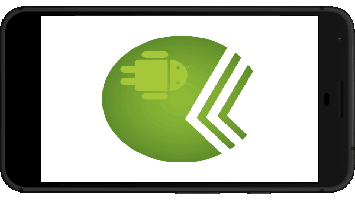
 Android Pay и Сбербанк: настройка и использование
Android Pay и Сбербанк: настройка и использование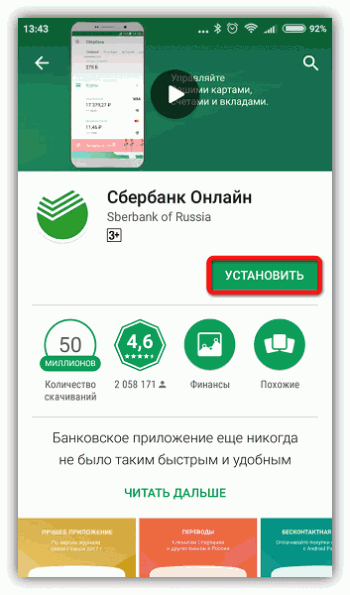
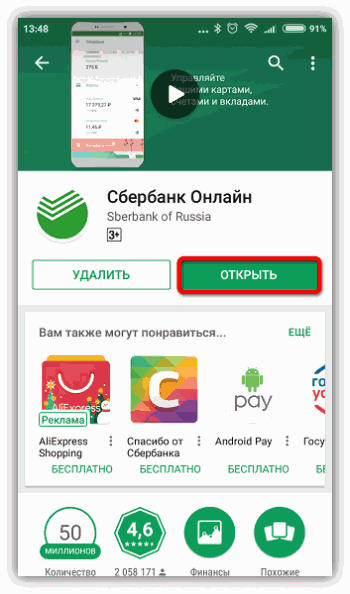

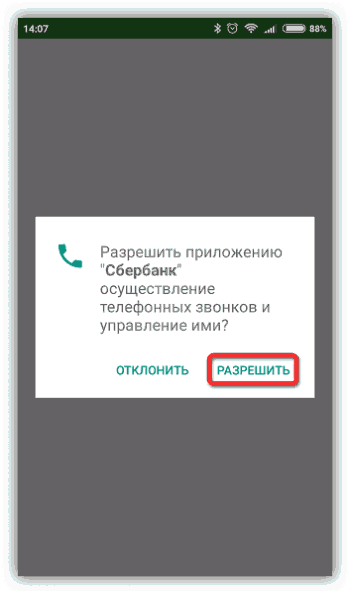
 Основы использования терминала Quik от Сбербанка
Основы использования терминала Quik от Сбербанка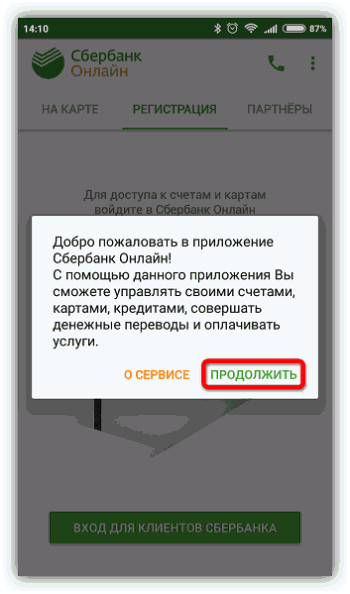
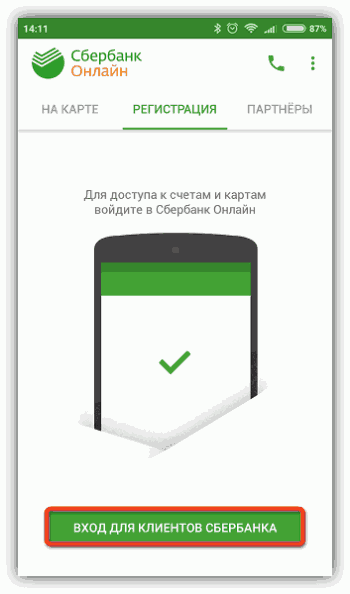
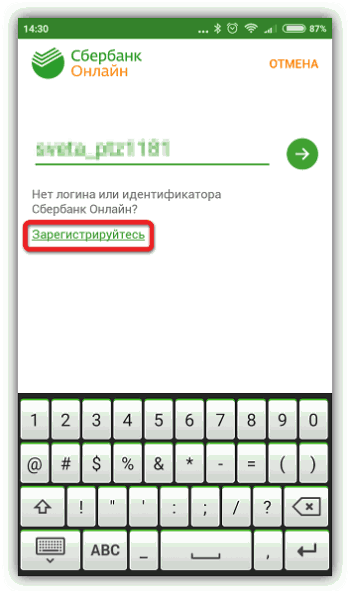
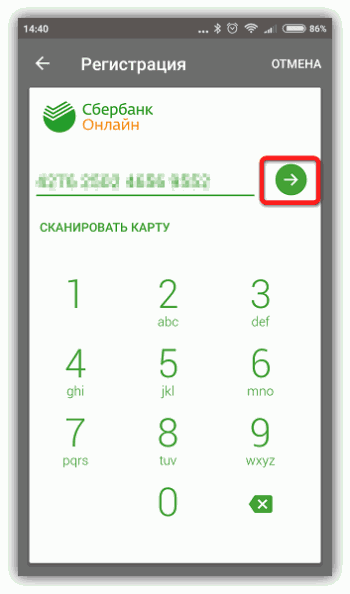
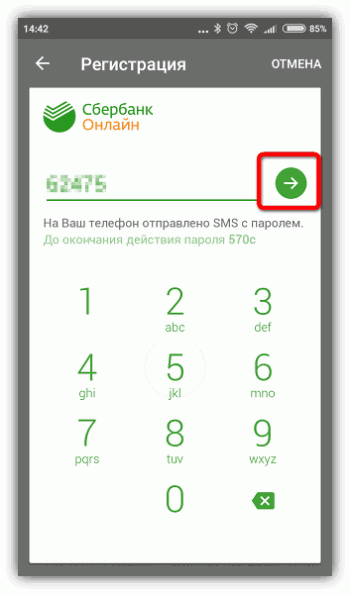
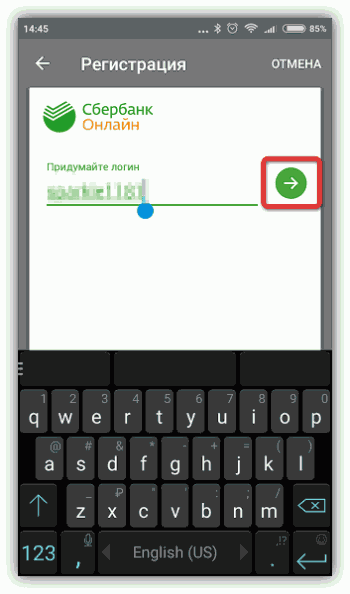
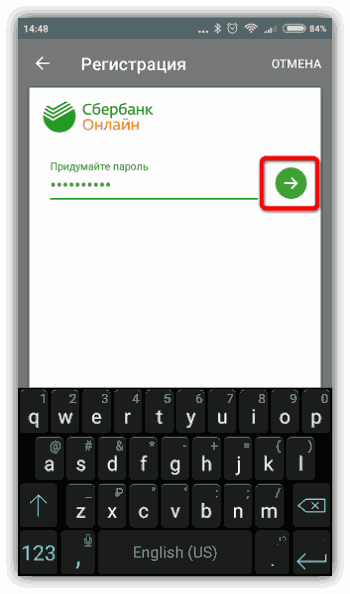



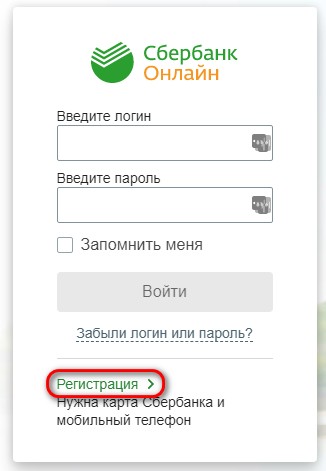
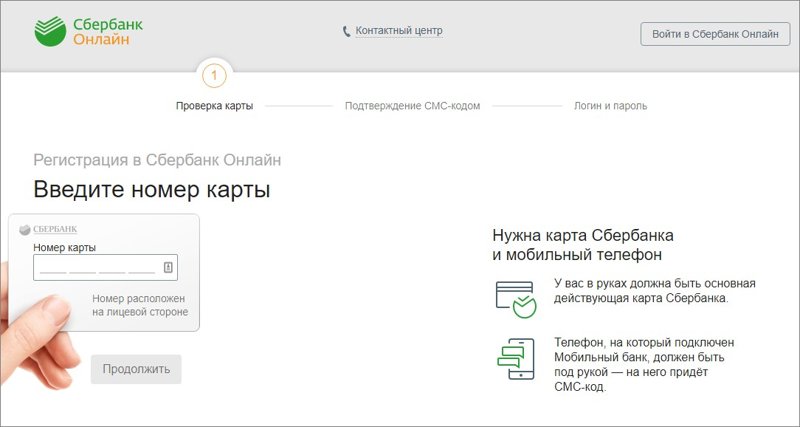


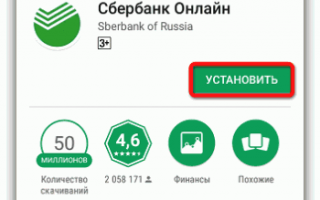

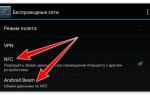 Как платить телефоном вместо карты? Рассказываем на примере Google Pay и Apple Pay
Как платить телефоном вместо карты? Рассказываем на примере Google Pay и Apple Pay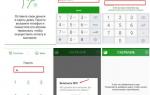 У карт «Мир» наконец появилась поддержка платежей со смартфонов
У карт «Мир» наконец появилась поддержка платежей со смартфонов Google pay Сбербанк мир: как пользоваться и добавить карту?
Google pay Сбербанк мир: как пользоваться и добавить карту? 5 сервисов для подключения онлайн-платежей к сайту
5 сервисов для подключения онлайн-платежей к сайту